Windows 10 WiFi Açılmıyor mu? - Çözüm Burada!

Windows 10 işletim sisteminde Wi-Fi bağlantısı sorunları yaşanmakta ve bu durum kullanıcılarını rahatsız etmektedir. Özellikle wlan açılmasına rağmen bağlanamadığı durumlar(xx) sıklıkla karşılaşılmaktadır. Bu sorunun nedenleri çeşitlidir ve çözüm yöntemleri değişkenlik göstermektedir. Bu makalede, Windows 10'da Wi-Fi bağlantısı sorunlarının nedenlerini ve çözüm yöntemlerini inceleyecek, böylece kullanıcılarının bu sorunlardan kurtulmasına yardımcı olacağız.

Windows 10 WiFi Açılmıyor mu? - Çözüm Burada!
Windows 10 işletim sisteminde WiFi açılmama sorunu, kullanıcıların en yaygın karşılaştığı sorunlardan biridir. Bu sorun, çeşitli nedenlerden kaynaklanabilir ve çözümü de buna göre değişir. Aşağıdaki adımları takip ederek, Windows 10 WiFi açılmama sorununu çözebilirsiniz.
1. Ağ Bağlantılarını Kontrol Edin
İlk adım, ağ bağlantılarınızı kontrol etmektir. Bilgisayarınızın WiFi adaptörünü kontrol edin ve ağ bağlantılarının etkinleştirildiğinden emin olun. Ayrıca, WiFi şifresinin doğru olup olmadığını da kontrol edin.
2. WiFi Hizmetini Yeniden Başlatın
Bir sonraki adım, WiFi hizmetini yeniden başlatmaktır. Bu, Windows 10'da WiFi hizmetini durdurur ve yeniden başlatır. Bunu yapmak için, Services adlı uygulamayı açın, Wi-Fi hizmetini bulun ve Restart düğmesine tıklayın.
3. WiFi Driverını Güncelleyin
Eski ya da bozuk WiFi driverları, WiFi açılmama sorununa neden olabilir. WiFi driverınızı güncellemek için, Device Manager adlı uygulamayı açın, Network Adapters sekmesini bulun ve WiFi adaptörünüze tıklayın. Sonra, Update driver düğmesine tıklayın ve güncelleme sürecini takip edin.
4. Sistemôi Onarın
Sistemôi bozuk veya eksik olabilir. Sistemôi onarın için, System File Checker adlı aracı kullanılır. Bunu yapmak için, Command Prompt adlı uygulamayı açın ve sfc /scannow komutunu çalıştırın.
5. Windows 10 Güncelleyin
Son adım, Windows 10'u güncellemektedir. Güncellemeler, WiFi açılmama sorununu çözebilir. Bunu yapmak için, Settings adlı uygulamayı açın, Update & Security sekmesini bulun ve güncelleme sürecini takip edin.
| Sorun | Çözüm |
|---|---|
| WiFi açılmıyor | Ağ bağlantılarını kontrol edin |
| WiFi hizmeti çalışmıyor | WiFi hizmetini yeniden başlatın |
| WiFi driverı eski | WiFi driverını güncelleyin |
| Sistemôi bozuk | Sistemôi onarın |
| Windows 10 güncelli değil | Windows 10'u güncelleyin |
Windows 10 Wi-Fi özelliği nasıl açılır?
Windows 10'da Wi-Fi özelliğini açmak için birkaç adım takip edebilirsiniz.
Wi-Fi Özelliğini Açmak
Wi-Fi özelliğini açmak için öncelikle bilgisayarınızın Wi-Fi.setUp düğmesine basmanız gerekir. Bu düğme genellikle laptop'larında klavyenin üst kısmında bulunur. Ayrıca, bazı bilgisayarlarda Wi-Fi düğmesi klavyenin F zoekt eklerinde olabilir. Wi-FiSetUp düğmesine bastığınızda, Wi-Fi özelliğiniz açılacaktır.
Wi-Fi Ayarlarını Yapılandırma
Wi-Fi özelliğini açtıktan sonra, Wi-Fi ayarlarını yapılandırmanız gerekir. Bunun için şunları yapın:
- Bilgisayarınızın başlat menüsüne gidin ve Aygıt Yöneticisi'ni seçin.
- Network Adapter'ı bulun ve üzerine tıklayın.
- Wi-Fi'yi etkinleştirmek için üzerine tıklayın.
Wi-Fi Bağlantınızı Yapılandırma
Wi-Fi ayarlarını yapılandırdıktan sonra, Wi-Fi bağlantınızı yapılandırmanız gerekir. Bunun için şunları yapın:
- Bilgisayarınızın başlat menüsüne gidin ve Ayarlar'ı seçin.
- Network ve İnternet'i bulun ve üzerine tıklayın.
- Wi-Fi'yi seçin ve bağlı olmak istediğiniz ağın adını nhậpedin.
Wi-Fi Açilmiyor ne yapmalıyım?
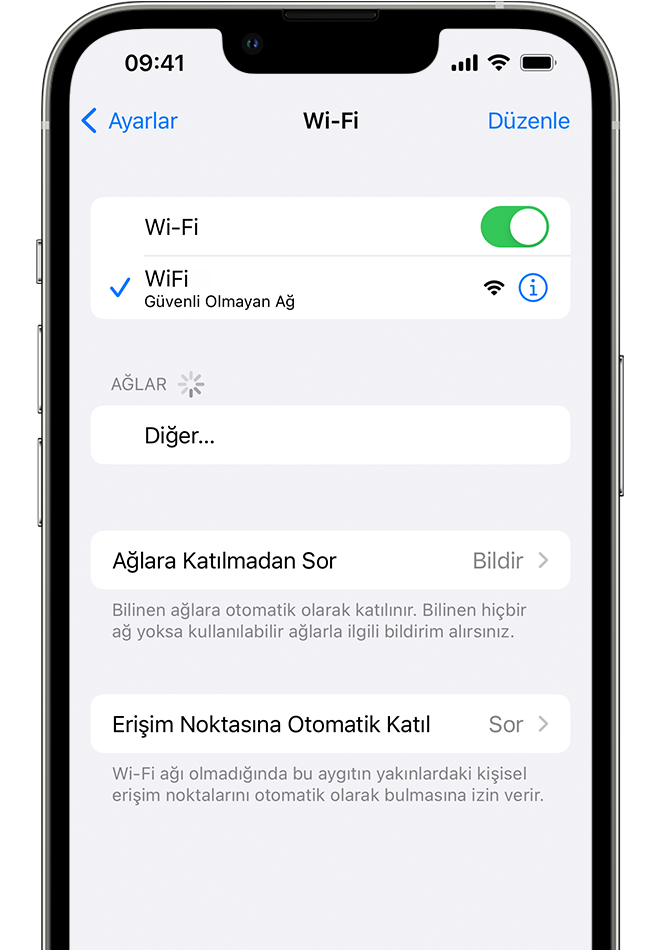
Wi-Fi bağlantınız açılmıyorsa, birkaç nedeni olabilir. İlk olarak, modeminizin ve -routerinize gücünü kapatıp tekrar açarak başlayabilirsiniz. Bu, çoğu durumda sorunu çözebilir.
Wi-Fi Ayarlarınızın Kontrol Edilmesi
Wi-Fi ayarlarınızın yanlış yapılandırılmış olması da bağlantınızın açılmamasına neden olabilir. Bu durumda, Wi-Fi ayarlarınızın kontrol edilmesi gerekir. Aşağıdaki adımları takip edin:
- Wi-Fi ayarlarınızın bulunduğu menüye gidin.
- Wi-Fi ağınızı bại saldırın ve tekrar bağlanmaya çalışın.
- Wi-Fi şifrenizin yanlış girildiğinden emin olun.
Modem ve Routerınızın Yeniden Başlatılması
Modem ve routerınızın yeniden başlatılması, Wi-Fi bağlantınızın açılmamasına neden olan sorunları çözmesine yardımcı olabilir. Aşağıdaki adımları takip edin:
- Modeminizin güç düğmesine basın ve 30 saniye bekleyin.
- Routerinizin güç düğmesine basın ve 30 saniye bekleyin.
- Her iki cihazın da gücünü tekrar açın ve Wi-Fi bağlantınızı kontrol edin.
Kablolu Bağlantınızın Kontrol Edilmesi
Kablolu bağlantınızın iyi çalışıp çalışmadığına dikkat edin. Kablolu bağlantınızın çalışmaması, Wi-Fi bağlantınızın açılmamasına neden olabilir. Aşağıdaki adımları takip edin:
- Kablolu bağlantınızın çalışıp çalışmadığını kontrol edin.
- Kablolu bağlantınızın iyi çalışmadığı durumlarda, kablolarınızın değiştirilmesi gerekir.
- Kablolu bağlantınızın çalışmaya başladıktan sonra, Wi-Fi bağlantınızı tekrar kontrol edin.
Bilgisayarda Wi-Fi gözükmüyor ne yapmalıyım?

Bilgisayarınızda Wi-Fi ağının gözükmemesi durumunda yapılması gerekenleri adım adım takip edin.
Bilgisayarınızın Wi-Fi Adaptörünü Kontrol Edin
Bilgisayarınızın Wi-Fi adaptörünü kontrol edin. Adaptörün çalışıp çalışmadığına emin olun. Adaptör çalışmıyorsa, kesinlikle bilgisayar üreticisinin web sitesinden latest sürümünü indirip yükleyin. Ayrıca, bilgisayarınızın Wi-Fi özelliğini kapatıp açın.
Ağ Bağlantınızı Kontrol Edin
Ağ bağlantınızı kontrol edin. Ağ bağlantınızın çalışıp çalışmadığını kontrol edin. Bağlantınız çalışmıyorsa, yönlendiricinizi resetleyin ve lại bağlanın. Ayrıca, yönlendiricinizin ayarlarını kontrol edin ve gerekli ayarları yapın.
Sistem Ayarlarınızı Kontrol Edin
Sistem ayarlarınızı kontrol edin. Bilgisayarınızın yöneticisi olarak oturum açın ve sistem ayarlarına gidin. Wi-Fi ayarlarınızı kontrol edin ve gerekli ayarları yapın. Ayrıca, Windows 10 kullananlar için, Ayarlar > Ağ ve İnternet > Wi-Fi > Wi-Fi ayarlarından gerekli ayarları yapın.
- Bilgisayarınızın Wi-Fi adaptörünü kontrol edin.
- Ağ bağlantınızı kontrol edin.
- Sistem ayarlarınızı kontrol edin.
Wi-Fi ağı neden görünmüyor?

Wi-Fi ağınıza bağlanamıyorsanız ve ağ listesinde görünmüyor ise, aşağıdaki nedenlerden biri olabilir:
Donanım Problemleri
Wi-Fi adaptörünüzün çalışmadığı veya bozuk olduğu durumlarda Wi-Fi ağı görünmeyebilir. Ayrıca, Wi-Fi yönlendiricisinin konumunun uygun olmaması veya sinyal gücünün zayıf olması da buna neden olabilir.
- Wi-Fi adaptörünüzün çalışıp çalışmadığını kontrol edin.
- Wi-Fi yönlendiricisi konumunu değiştirin ve sinyal gücünü kontrol edin.
- Wi-Fi adaptörünüzü yeniden başlatın veya değiştirin.
Ağ Ayarları Problemleri
Wi-Fi ağınıza bağlanamıyorsanız, ağ ayarlarınızın yanlış yapılandırıldığı olabilir. SSID adınızın yanlış olduğu veya şifrenizin yanlış olduğu durumlarda Wi-Fi ağı görünmeyebilir.
- Ağ ayarlarınızın doğruluğunu kontrol edin.
- SSID adınızı ve şifrenizi kontrol edin.
- Ağ ayarlarınızı yeniden yapılandırın.
Güvenlik Problemleri
Wi-Fi ağınıza bağlanamıyorsanız, güvenlik ayarlarınızın yanlış yapılandırıldığı olabilir. Firewallınızın Wi-Fi bağlantınızı engellediği veya virüslerin Wi-Fi ağınıza bağlanmaya çalıştığı durumlarda Wi-Fi ağı görünmeyebilir.
- Firewall ayarlarınızın doğruluğunu kontrol edin.
- Virüs taraması yapın ve virüslerin kaldırılmasını sağlayın.
- Güvenlik ayarlarınızı yeniden yapılandırın.
Sıkça Sorulan Sorular
Windows 10'da WiFi açılmıyor neden?
WiFi bağlantısı kurulamamasının nedenleri arasında, ağ ayarları, driver sorunları, kablosuz bağlantı영어, virüs ve malware gibi etkenler olabilir. Ayrıca, sistem güncellemeleriyle birlikte gelen bazı değişiklikler de WiFi bağlantınızı etkileyebilir. Tüm bu nedenleri kontrol etmek ve gerekli adımları yerine getirmek, WiFi bağlantınızın tekrar çalışmaya başlamasını sağlayacaktır.
WiFi açılmıyor hatası nasıl düzeltilir?
WiFi bağlantısı hatasının düzeltilmesi için, önce ağ ayarları контролünü yapın ve WiFi adaptörünü lại başlatın. Eğer sorun devam ederse, driver güncellemelerini kontrol edin ve gerekli olanları yükleyin. Sistem dosyalarında bir sorun varsa, SFC komutunu kullanılarak bu dosyaların onarımı yapılabilir. Son olarak, virüs taraması yaparak sisteminizdeki tüm kötü amaçlı yazılımları kaldırın.
Windows 10'da WiFi bağlantısı kurulamazsa ne yapmalı?
WiFi bağlantısı kurulamaması durumunda, kablosuz bağlantıenglish kontolünü yapın veshipment çalışma durumunu kontrol edin. Ayrıca, ağ ayarlarında bir değişiklik yapıp, WiFi şifresini tekrar girmeyi deneyin. Eğer sorun hala devam ederse, sistem geri yükleme noktasını oluşturun ve sisteminizi geri yükleyin.
WiFi bağlantısı yavaş ise ne yapmalı?
WiFi bağlantısı yavaş ise, kablosuz bağlantıenglish kontolünü yapın veshipment çalışma durumunu kontrol edin. Ayrıca, ağ ayarlarında bir değişiklik yapıp, WiFi şifresini tekrar girmeyi deneyin. Eğer sorun hala devam ederse, routerın yerini değiştirin ve WiFi sinyal gücünü kontrol edin.
Windows 10 WiFi Açılmıyor mu? - Çözüm Burada! ile benzer diğer makaleleri öğrenmek istiyorsanız Sorun Giderme kategorisini ziyaret edebilirsiniz.


ilgili gönderiler